3 सरल तरीकों से त्रुटि 0xc00d36c4 को आसानी से कैसे ठीक करें
क्या आप उन लोगों में से हैं जो त्रुटि देखते हैं 0xc00d36c4 वीडियो चलाने या स्ट्रीम करने का प्रयास करते समय क्या होता है? खैर, हमने सुना है कि आप में से कई लोग दुर्भाग्य से इसका अनुभव करते हैं, लेकिन अब चिंता न करें क्योंकि हमारे पास आपके लिए समाधान है। हम प्लेबैक त्रुटियों के साथ आने वाली निराशा को समझते हैं, और इसे ध्यान में रखते हुए, इस लेख में, हम 0xc00d36c4 त्रुटि को ठीक करने और एक सहज वीडियो प्लेबैक अनुभव सुनिश्चित करने का तरीका बताएंगे।
गुम या दूषित कोडेक्स, पुराने मीडिया प्लेयर और संभावित फ़ाइल भ्रष्टाचार जैसी सामान्य समस्याओं से निपटने के लिए, हम आपको समस्या निवारण और त्रुटि को कुशलतापूर्वक हल करने में मदद करने के लिए चरण-दर-चरण मार्गदर्शन प्रदान करेंगे। हमारे साथ बने रहें क्योंकि हम व्यावहारिक समाधान तलाशते हैं जो आपको बिना किसी परेशानी के अपने वीडियो का आनंद लेने में मदद करेंगे।
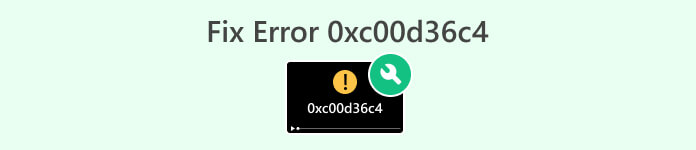
भाग 1. मूवी और संगीत में 0xc00d36c4 त्रुटि क्या है
0xc00d36c4 त्रुटि एक सामान्य त्रुटि है जो विभिन्न मीडिया प्लेयर या स्ट्रीमिंग प्लेटफ़ॉर्म पर फ़िल्में और संगीत चलाते समय होती है। यह त्रुटि आमतौर पर कोडेक संगतता, दूषित मीडिया फ़ाइलों या मीडिया प्लेयर में समस्याओं से संबंधित होती है।
0xc00d36c4 त्रुटि के कई सामान्य कारण हैं:
कोडेक समस्याएं.
कोडेक्स वीडियो और संगीत फ़ाइलों दोनों के प्लेबैक में महत्वपूर्ण भूमिका निभाते हैं। वे डेटा को एन्कोडिंग और डिकोडिंग के लिए ज़िम्मेदार हैं, यह सुनिश्चित करते हुए कि मीडिया प्लेयर सामग्री को सही ढंग से व्याख्या और प्रस्तुत कर सकते हैं। कोडेक्स के साथ समस्याएँ, जैसे कि उनकी अनुपस्थिति या भ्रष्टाचार, मूवी और संगीत फ़ाइलों दोनों के लिए 0xc00d36c4 त्रुटि का कारण बन सकती हैं।
पुराना मीडिया प्लेयर.
अपडेट किए गए मीडिया प्लेयर की प्रासंगिकता मूवी और संगीत दोनों पर लागू होती है। पुराने या असमर्थित मीडिया प्लेयर का उपयोग करने से दोनों प्रकार की फ़ाइलों के लिए संगतता समस्याएँ हो सकती हैं, जिससे 0xc00d36c4 त्रुटि उत्पन्न हो सकती है। वीडियो और ऑडियो सामग्री दोनों सहित विभिन्न प्रारूपों के लिए निर्बाध प्लेबैक सुनिश्चित करने के लिए अपने मीडिया प्लेयर को नियमित रूप से अपडेट करना आवश्यक है।
दूषित मीडिया फ़ाइल.
डाउनलोड या ट्रांसफर के दौरान मीडिया फ़ाइलों के दूषित होने का जोखिम फ़िल्मों और संगीत दोनों के लिए आम है। दूषित फ़ाइलें, चाहे उनमें वीडियो या ऑडियो डेटा हो, चलाने पर 0xc00d36c4 त्रुटि उत्पन्न कर सकती हैं। दूषित सामग्री की पहचान करने और उसे बदलने के लिए दोनों प्रकार के मीडिया के लिए फ़ाइलों की अखंडता की जाँच करना महत्वपूर्ण है।
DRM प्रतिबंध.
डिजिटल राइट्स मैनेजमेंट या DRM, मूवी और म्यूजिक दोनों फाइलों को प्रभावित कर सकता है। DRM प्रतिबंध विशिष्ट डिवाइस या मीडिया प्लेयर पर संरक्षित सामग्री के प्लेबैक को सीमित कर सकते हैं, जिससे 0xc00d36c4 त्रुटि हो सकती है। DRM की उपस्थिति को पहचानना और अपने मीडिया प्लेयर के साथ संगतता सुनिश्चित करना मूवी और म्यूजिक दोनों के लिए प्लेबैक समस्याओं से बचने के लिए आवश्यक है।
फिल्मों और संगीत दोनों में 0xc00d36c4 त्रुटि के इन साझा पहलुओं को समझने से उपयोगकर्ताओं को समस्या निवारण और समाधान प्रक्रियाओं में समानताओं को पहचानने में मदद मिलती है, भले ही मीडिया फ़ाइल का प्रकार कुछ भी हो।
भाग 2. 3 अलग-अलग तरीकों का उपयोग करके 0xc00d36c4 त्रुटि को कैसे ठीक करें
0xc00d36c4 त्रुटि को आसानी से ठीक करने के लिए आप यहां तीन विभिन्न विधियां अपना सकते हैं:
विधि 1: अन्य मीडिया प्लेयर का उपयोग करना
0xc00d36c4 त्रुटि का सामना करते समय, यह वर्तमान मीडिया प्लेयर के साथ संगतता समस्याओं के कारण हो सकता है। वैकल्पिक मीडिया प्लेयर का उपयोग करके इस समस्या को हल किया जा सकता है, क्योंकि विभिन्न प्लेयर अलग-अलग कोडेक्स और फ़ाइल प्रारूपों का समर्थन करते हैं। किसी अन्य प्लेयर पर स्विच करने से वीडियो को डिकोड करने और चलाने का एक नया प्रयास सुनिश्चित होता है, जो संभावित रूप से उन समस्याओं को दरकिनार कर देता है जो पहले स्थान पर त्रुटि का कारण बनती हैं।

इसलिए, वैकल्पिक मीडिया प्लेयर्स जैसे कि VLC मीडिया प्लेयर और इसके समकक्ष, विभिन्न वीडियो प्रारूपों के साथ उनकी व्यापक संगतता के लिए जाने जाते हैं। VideoLAN परियोजना द्वारा विकसित यह उपकरण एक ओपन-सोर्स मल्टीमीडिया प्लेयर है जो अपनी बहुमुखी प्रतिभा और क्रॉस-प्लेटफ़ॉर्म संगतता के लिए प्रसिद्ध है। अपने उपयोगकर्ता के अनुकूल इंटरफ़ेस, अनुकूलन विकल्पों और निरंतर अपडेट के साथ, यह अतिरिक्त कोडेक्स या प्लगइन्स की आवश्यकता के बिना मल्टीमीडिया सामग्री के निर्बाध प्लेबैक के लिए एक विश्वसनीय समाधान प्रदान करता है।
संभावित संगतता समस्याओं पर काबू पाने और 0xc00d36c4 त्रुटि को हल करने की संभावनाओं को बेहतर बनाने के लिए किसी अन्य मीडिया प्लेयर पर स्विच करना एक रणनीतिक कदम हो सकता है।
विधि 2: वीडियो रिपेयर टूल का उपयोग करना
यदि त्रुटि किसी दूषित वीडियो फ़ाइल से उत्पन्न होती है, तो वीडियो मरम्मत उपकरण का उपयोग करना महत्वपूर्ण हो जाता है। वीडियो मरम्मत उपकरण वीडियो फ़ाइलों के भीतर समस्याओं का विश्लेषण और उन्हें ठीक करने के लिए डिज़ाइन किए गए हैं, जैसे कि भ्रष्टाचार या अधूरा डेटा। आपके द्वारा उपयोग किए जाने वाले सबसे अच्छे उपकरणों में से एक है FVC वीडियो मरम्मतयह उपकरण, उन्नत AI एल्गोरिदम का उपयोग करते हुए, स्वचालित रूप से समस्याओं को संबोधित करता है, उच्च गुणवत्ता वाले परिणाम सुनिश्चित करता है। MP4, MOV और 3GP प्रारूपों के साथ संगत, यह मूल नमूने के समान रिज़ॉल्यूशन, फ़्रेम दर और बिटरेट को बनाए रखते हुए वीडियो को सहजता से फिर से बनाता है। इसके अलावा, यह उपकरण 100% सुरक्षित है और विज्ञापनों और मैलवेयर से मुक्त है, जो पूरा होने के बाद आपकी फ़ाइलों को संग्रहीत किए बिना सुरक्षित वीडियो मरम्मत प्रदान करता है।
इस उपकरण का उपयोग इस प्रकार करें:
चरण 1। सबसे पहले, सॉफ्टवेयर प्राप्त करने के लिए, पर क्लिक करें मुफ्त डाउनलोडएक बार डाउनलोड हो जाने के बाद, इसे अपने कंप्यूटर पर इंस्टॉल करें।
मुफ्त डाउनलोडविंडोज 7 या उसके बाद के लिएसुरक्षित डाऊनलोड
मुफ्त डाउनलोडMacOS 10.7 या उसके बाद के लिएसुरक्षित डाऊनलोड
चरण 2। FVC वीडियो रिपेयर चलाएँ। आपको अपनी स्क्रीन के बाईं ओर दिखाई देगा लाल प्लस बटन, और दाहिनी ओर है ब्लू प्लस बटन। अब, 0xc00d36c4 त्रुटि वाले वीडियो को जोड़ने के लिए लाल प्लस बटन पर क्लिक करें, और नीले प्लस बटन पर क्लिक करके नमूना वीडियो जोड़ें।
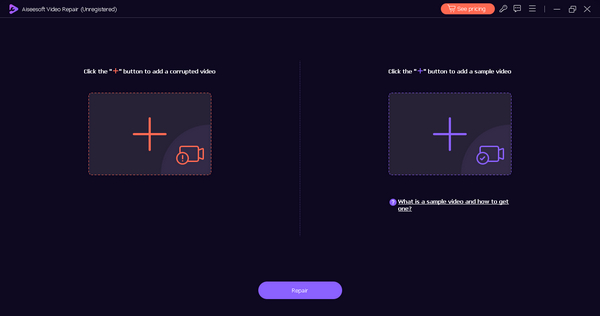
चरण 3। उसके बाद, क्लिक करें मरम्मत बटन दबाएं। सॉफ्टवेयर आपकी वीडियो फ़ाइल की मरम्मत की प्रक्रिया शुरू कर देगा।
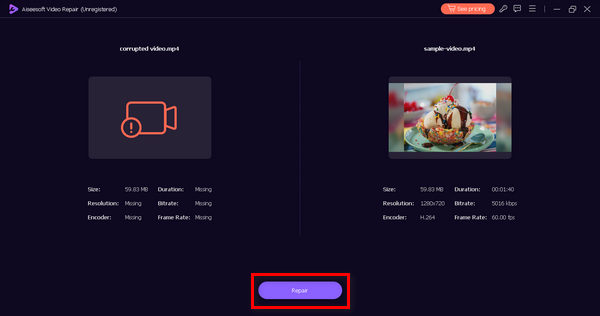
चरण 4। अंत में, क्लिक करें पूर्वावलोकन 0xc00d36c4 त्रुटि सफलतापूर्वक हल हो गई है या नहीं, यह जाँचने के लिए बटन दबाएँ। यदि आप परिणाम से संतुष्ट हैं, तो आप फ़ाइल को बाद में सहेज सकते हैं।
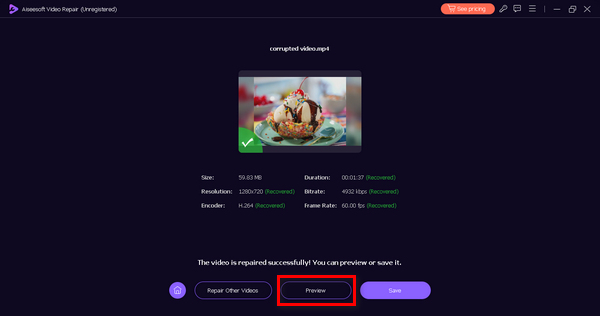
प्रभावित फ़ाइल पर FVC वीडियो रिपेयर जैसे वीडियो रिपेयर टूल को चलाने से वीडियो को पुनः बनाने और पुनर्स्थापित करने में मदद मिल सकती है, तथा 0xc00d36c4 त्रुटि को ट्रिगर करने वाली अंतर्निहित समस्याओं का समाधान किया जा सकता है।
विधि 3: डिस्प्ले एडाप्टर ड्राइवर को अपडेट करना
पुराने या असंगत डिस्प्ले एडाप्टर ड्राइवर 0xc00d36c4 त्रुटि सहित प्लेबैक समस्याओं का कारण बन सकते हैं। डिस्प्ले एडाप्टर ड्राइवर को अपडेट करने से यह सुनिश्चित होता है कि आपका सिस्टम वीडियो सामग्री को प्रभावी ढंग से प्रस्तुत और प्रदर्शित कर सकता है। यहां बताया गया है कि आप अपने डिस्प्ले एडाप्टर ड्राइवर को कैसे अपडेट कर सकते हैं:
चरण 1। प्रारंभ पर जाएं, टाइप करें डिवाइस मैनेजर, और क्लिक करें खुला हुआ.
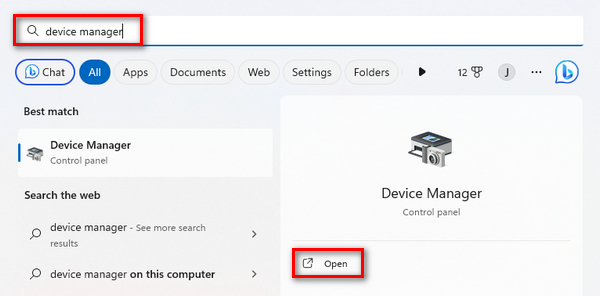
चरण 2। अब, क्लिक करें डिस्प्ले एडेप्टर, राइट-क्लिक करें और दबाएँ हार्डवेयर परिवर्तन के लिए स्कैन करें.
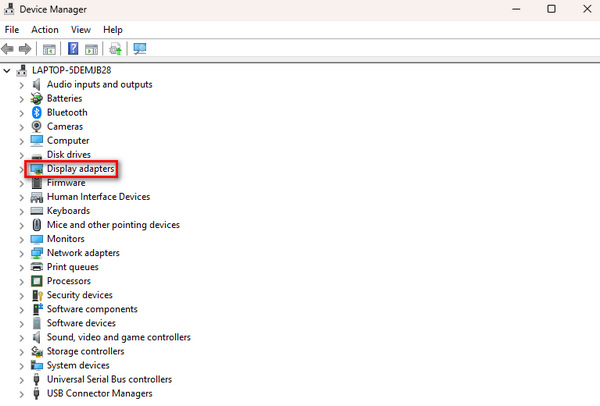
यदि आपके डिस्प्ले एडॉप्टर हार्डवेयर में कोई बदलाव नहीं है, तो आप अगले चरणों को छोड़ सकते हैं।
चरण 3। इस बीच, डिस्प्ले एडाप्टर को अपडेट करने के लिए, उस पर राइट-क्लिक करें और अपडेट ड्राइवर पर क्लिक करें।
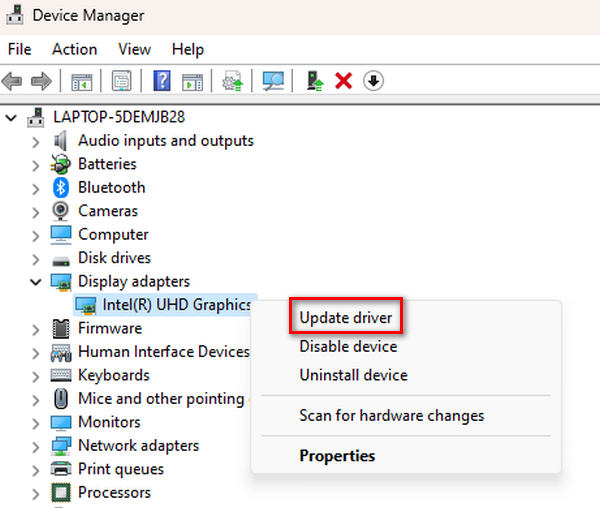
चरण 4। अब, पर क्लिक करें ड्राइवर के लिए स्वचालित रूप से खोजें.
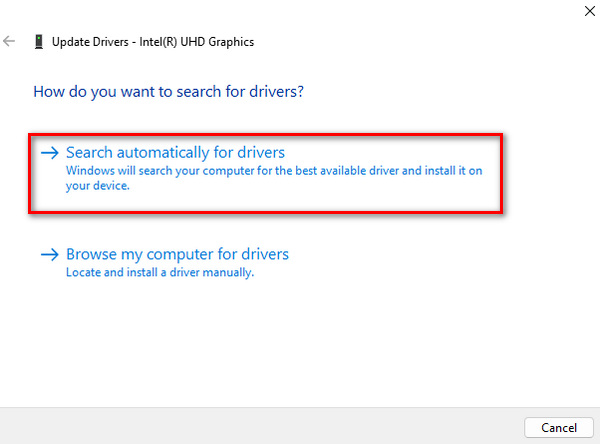
नए ड्राइवर अक्सर वीडियो प्लेबैक क्षमताओं और बढ़ी हुई संगतता में सुधार के साथ आते हैं, इसलिए, उन्हें अपडेट करने से संभावित संघर्षों को दूर करने और समस्याओं को हल करने में मदद मिलती है। 224002 जैसी त्रुटियाँ, 102630, 0xc00d36c4.
भाग 3. त्रुटि 0xc00d36c4 के बारे में अक्सर पूछे जाने वाले प्रश्न
मेरा MP4 0xc00d36c4 क्यों नहीं चला रहा है?
मैं USB पर त्रुटि कोड 0xc00d36c4 कैसे ठीक करूं?
Xbox पर त्रुटि कोड 0xc00d36b4 क्या है?
निष्कर्ष
निष्कर्ष में, समस्या का समाधान 0xc00d36c4 त्रुटि विभिन्न प्रभावी समाधान प्रदान करती है। VLC जैसे वैकल्पिक मीडिया प्लेयर को आज़माने से लेकर FVC वीडियो रिपेयर जैसे वीडियो रिपेयर टूल का उपयोग करने तक, उपयोगकर्ताओं के पास निर्बाध वीडियो प्लेबैक के लिए कई विकल्प हैं। इन विविध तरीकों और जानकारियों के साथ, त्रुटि पर काबू पाना एक सहज और आनंददायक वीडियो अनुभव सुनिश्चित करता है।



 वीडियो कनवर्टर अंतिम
वीडियो कनवर्टर अंतिम स्क्रीन अभिलेखी
स्क्रीन अभिलेखी



